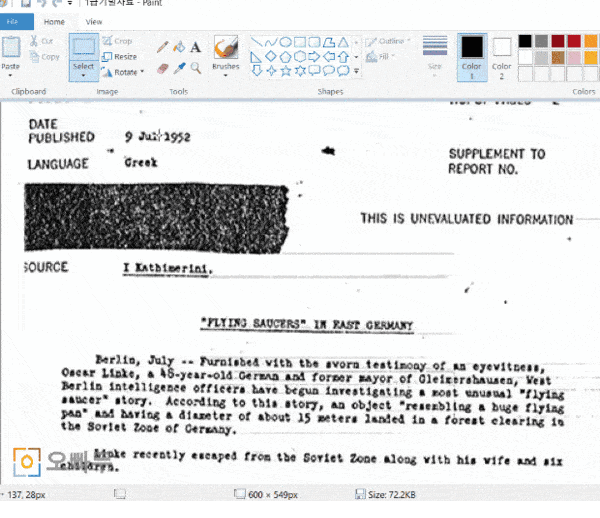요즘은 인터넷만 있으면 무료로 모자이크 작업을 할 수 있는 곳이 많이 있죠?
근데 말입니다. 모자이크 처리를 한다는 건 그만큼 보안이 중요한 파일일 수도 있는데, 그래도 인터넷 툴을 통해서 작업하시겠습니까?
여기에 포토샵같은 이미지 관련 프로그램 없이, 윈도우에서 기본으로 제공하는 그림판과 마우스 클릭으로 단 10초만에 모자이크 처리 하는 방법을 보여드려요!
| 이미지 모자이크 그림판으로 10초만에 적용하기! | 오빠두엑셀 팁
첨부파일에 이상이 생겼을 경우, 1:1 문의하기로 연락주시면 신속히 해결해드리겠습니다.
1. 그림판으로 원하는 이미지 불러오기
홈페이지에서 샘플파일을 다운로드 하시거나, 또는 모자이크를 적용하려는 이미지를 그림판으로 불러옵니다.
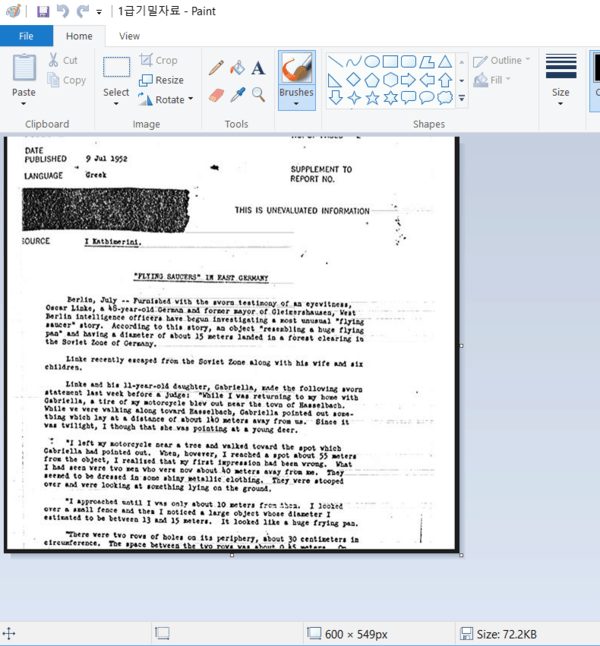
2. 모자이크를 적용할 부분을 선택하여 축소/확대
모자이크를 적용할 부분을 선택합니다. 선택한 부분을 축소하였다가 확대해주면 ! 짜잔 ! 너무나도 쉽게 모자이크 처리가 완료되었습니다.